SHAREME - Kuinka käyttää tätä sovellusta Xiaomissa

- 2577
- 495
- Steven Hamill
Ostamalla älypuhelimen useita oletusarvoisesti asennettuja sovelluksia löytyy siitä. Tyypillisesti jokainen käyttäjä muodostaa oman ohjelmisto -arsenaalinsa jättäen joitain valmistajan esiasennettuja työkaluja, jotka voivat olla hyödyllisiä ja lisäämällä uusia. Samanaikaisesti käyttäjät eivät aina arvata yksittäisten ohjelmien tarkoituksesta.

MIUI -merkkinen Shell suositun Xiaomi -tuotemerkin puhelimissa, oletuksena, sisältää Shareme -sovelluksen aiemmissa versioissa nimeltään MI Drop. Mikä on tämä ohjelmisto, miten työskennellä sen kanssa ja kuinka poistaa, jos työkalua ei löydy, harkitsemme.
Mi Drop - miksi sitä tarvitaan

Kysymyksiä, mitä Sharme on (aiemmin nimeltään MI pudotus) älypuhelimessa ja miksi tätä ohjelmistoa käytetään, Xiaomi -mobiililaitteet yleensä asetetaan, missä sovellus on asetettu esiasennettuna. Muiden valmistajien Android -älypuhelimien käyttäjät voivat löytää Sharmen Google Play -kaupasta.
Ohjelmisto on Xiaomin aivoriiri ja se on tarkoitettu nopeaan siirtoon ja tiedonvaihtoon laitteiden välillä Wi-Fi Direct -sovelluksella. Joten tiedostojen lähettäminen niiden tilavuudesta ja sisällöstä (asiakirjat, valokuvat, musiikki, video, yhteystiedot jne.) suoritetaan suurella nopeudella ilman tarvetta yhdistää Internet, USB -kaapeli tai Bluetooth. Jos tiedonsiirto keskeytettiin, tehtävää voidaan jatkaa. Samanaikaisesti Shareme antaa sinun lähettää tietoa paitsi Xiaomi -älypuhelimille, myös muille Androidiin perustuville laitteille, samoin kuin iOS tai tietokone (edellyttäen, että ohjelmisto on asennettu sekä lähettäjälle että vastaanottajalle) ja yhteys voidaan tarvittaessa suojata. Apuohjelma on helppo käyttää, sillä on venäläinen käyttöliittymä ja se selviytyy nopeasti laitteiden välisten tiedostojen vaihtamisesta.
SHAREME (MI DROP) -sovellus päivitetään säännöllisesti ja se eliminoidaan jokaisella uudella virheiden versioilla, ja toiminnallisuus laajennetaan. Esimerkiksi, nyt voit asentaa yhteyden yksinkertaisesti skannaamalla QR -koodi.
Kuinka käyttää sovellusta oikein

Xiaomi -mobiililaitteiden omistajien ei tarvitse asentaa ohjelmistoja, se on jo käytettävissä oletusluettelossa asennettujen sovellusten luettelossa. Jos puhumme toisen valmistajan laitteesta, lataa apuohjelma sovelluskaupasta tavallisella tavalla. Ohjelmistorajapinta on kätevä ja yksinkertainen, kaikki tässä olevat mahdollisuudet voidaan nähdä suoraan pääsivulla, vaihtoehtoja ei ole piilotettu käyttäjältä lukuisissa alajaksoissa, joten sinun ei tarvitse etsiä tietyn tyyppistä tiedostoa.
Jäsenemin käyttäminen on helppoa:
- Ensimmäisessä käynnistyksessä sinun tulee sallia sovelluksen pääsy laitteen tiedostoihin. Valitsemme myös avatarin ja nimen (apuohjelma antaa nimen oletusarvoisesti, mutta on parempi keksiä oma, jotta laite on helpompi löytää paritteluun).
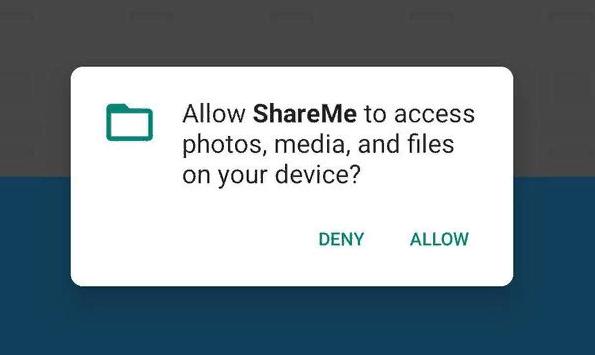
- Tiedostojen lähettäminen suoritetaan napsauttamalla "Lähetä" -painiketta ja valitsemalla esine, joka on välitettävä. Juhlimme yhtä tai useampaa lähetettyä elementtiä, napsauta “Lähetä” (käyttöliittymän yläosassa voit nähdä, että tiedot on jaettu luokkiin, tämä yksinkertaistaa tehtävää).
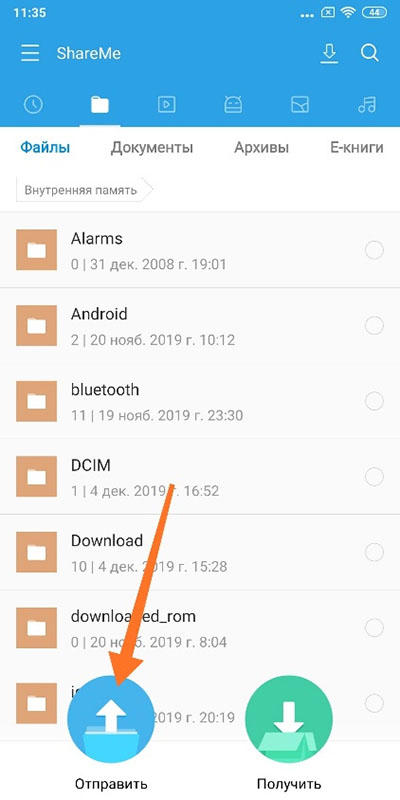
- Jos sinun on lähetettävä yhteystiedot, siirry sovelluksen ylemmältä valikosta "Yhteystiedot" -osioon ja anna älypuhelimen puhelinluettelon Shareme -pääsy, merkitse se valikoivasti tai se on se ja paina sitten "Lähetä" -painiketta.
- Vastaanottajan laitteessa sinun tulee vahvistaa tiedostojen vastaanotto painamalla vastaavaa painiketta.
- Lähistöllä olevien laitteiden etsinnässä vastaanottajan laite tulee näkyviin, valitse sen, vertaa molempien laitteiden henkilöllisyysyhteyksiä ja hyväksytään Acceptor -älypuhelimessa "hyväksyttyjä". Tiedostojen siirtoprosessi alkaa automaattisesti.
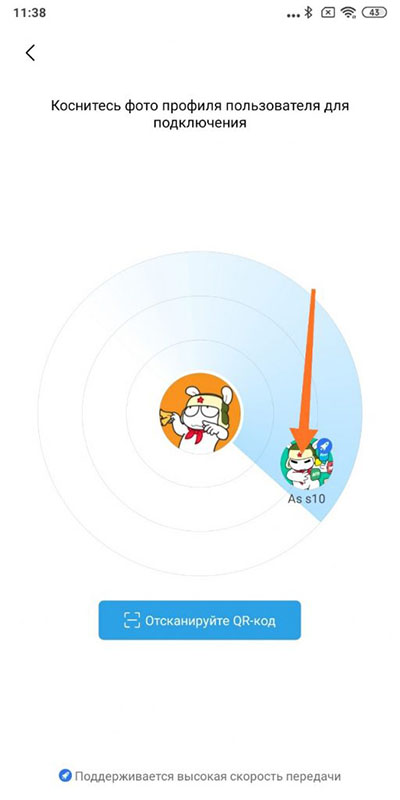
- Vaihtoehtoinen vaihtoehto laitteiden välisen yhteyden asentamiseen sisältää lähetyslaitteen QR -koodin skannaamisen, jota varten sinun on painattava vastaava painike.
Kuinka yhdistää mi pudota Sharme tietokoneeseen
FTP-protokollaa käyttämällä on myös mahdollista vaihtaa tiedostoja älypuhelimen ja yhden Wi-Fi-verkkoon kytketyn tietokoneen välillä (tämä on tärkeä ehto).
Jotta tiedostoja voidaan lähettää tietokoneelle Shareemin mukaan, suoritamme seuraavat toiminnot:
- Avaa sovellus älypuhelimessa.
- Siirrymme asetuksiin (oikeassa yläkulmassa) avautuvassa valikossa valitse "Yhteys tietokoneeseen".
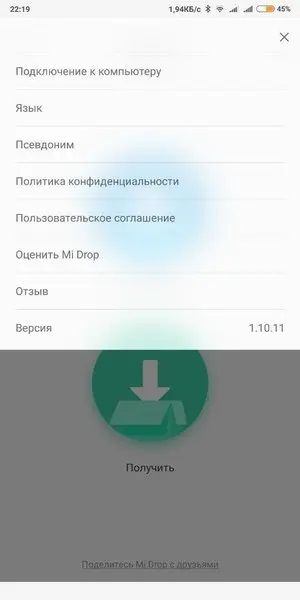
- Olemme vakuuttuneita siitä, että Wi-Fi-yhteys on aktiivisesti (tämä on langattoman lähetyksen edellytys) ja napsauta "Käynnistä".
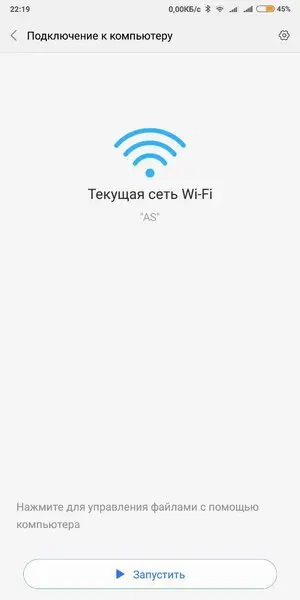
- IP -osoite, jonka myöntämä ShareMe Apuohjelma on syötetty tietokonelaitteen tiedoston dispetterin osoiteriville, jonka jälkeen puhelimen sisältö on saatavana kapellimestarissa.
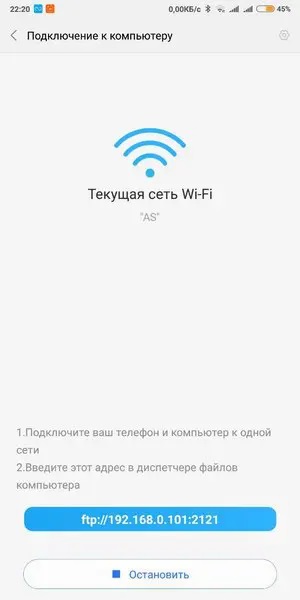
- Valitse haluttu tiedosto tai useita ja siirrä mobiililaitteesta tietokoneeseen tai päinvastoin tietokoneelta älypuhelimeen.
- Jos tietokone tai kannettava tietokone MacOS- tai Linux -alustalla, tarvitset esimerkiksi FTP -asiakkaan, Filezilla. Kirjoita "Isäntä" -ikkunaan FTP -osoite ja paina "Quick Connection" -painiketta. Asiakas muodostaa yhteyden palvelimeen, minkä jälkeen he ovat käytettävissä tiedostojen hallintaan.
- Jos joku pääsee FTP -osoitteeseen, tämä avaa mahdollisuudet saada älypuhelimen muistin sisältö, joten FTP -yhteyden aloittaessa se huolehtii salasanasuojauksesta, toisen vaihtoehdon valitsemisesta ja nimen ja salasanan määrittämisestä Sitä pyydetään yhteyden yhteydessä. Tiedostonsiirron varmistamiseksi syötämme nämä tiedot tietokoneelle.
Käyttämällä MI -pudotusta muihin Android -puhelimiin
Vaikka Xiaomi -älypuhelimet ovat saaneet perustetun laiminlyönnin etuoikeuden, heille ei ole annettu yksinoikeutta käyttää tätä sovellusta, koska yrityksen tuote on erillinen ohjelmisto, ei MIUI -kuoren toiminto. Apuohjelma toimii kaikissa Androidin laitteissa, löydät ja ladata sen sovelluskaupan älypuhelimeen. Shomemea käytetään muiden valmistajien laitteissa samalla tavalla kuin Xiaomin tapauksessa.
Kuinka poistaa
Jos esiasennettu ohjelmisto ei ole hyödyllinen sinulle tai päätit, että Schaeme -sovelluskaupasta ladatut Sharmen ei enää tarvita, se voidaan poistaa. Xiaomi -puhelimilla, joissa apuohjelma on oletuksena tässä suhteessa. Kokopäiväisen työkalun juurtumiseksi tarvitset juurikirjan tai voit käyttää ADB Run -ohjelmaa Android-laitteiden hallintaan ADB-työkalujen avulla.
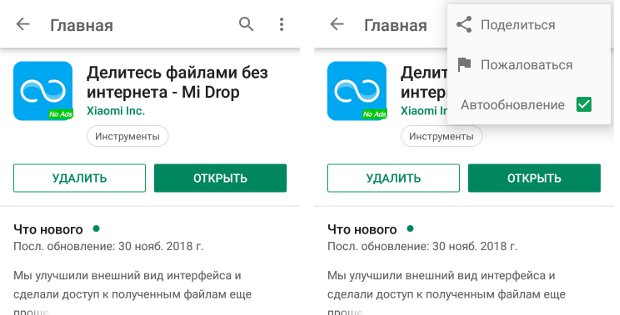
On vaihtoehtoinen vaihtoehto - ohjelmistojen päivitysten katkaiseminen ja sen olemassaolon huomiotta jättäminen älypuhelimella. Tätä varten suoritamme seuraavat manipulaatiot:
- Menemme Google Play -markkinoille ja löydämme MI Drop täältä.
- Napsauta sovelluksen nimellä "Poista" -painiketta, olemme samaa mieltä kaikkien tämän tuotteen päivitysten poistamisesta.
- Napsauta oikealla puolella olevaa kolme pistettä soittaaksesi lisävalikkoon. Täältä poistamme merkinnän "automaattisen jalostuksen" kohdan vastapäätä.
Näiden toimien jälkeen Sharme, vaikka se pysyy mobiililaitteessa, ei ilmene itseään.
Ohjelmisto ei vie paljon tilaa, vaikka se on erittäin kätevä ja hyödyllinen tuote, paljon nopeampi (kehittäjien mukaan 200.
- « Android -ilmoituksen indikaattorin värin asettaminen
- Kuinka luoda hidas tai kiihdytetty video Android -sovellusten avulla »

